Ja jums ir e-pasta iesūtne, kas stiepjas atpakaļ gadiem un gadiem, konkrētas e-pasta meklēšana var būt izaicinājums, jo īpaši, ja izmantojat lietotni iPhone Mail. Daudzas reizes mans meklēšanas vaicājums atgriež desmitiem vai simtiem rezultātu, un man ir grūti izsijāt tos uz sava iPhone 4S mazā ekrāna (un es neredzu, ka nākamajā mēnesī, kad beidzas pašreizējais Verizon līgums, tas kļūst daudz vieglāk) Es jauninu uz iPhone 5S un tā nedaudz lielāku ekrānu).
Par laimi, ir daži meklēšanas parametri, kurus varat izmantot, lai ierobežotu meklēšanas rezultātu skaitu. Deivids Chartiers no sīkākām lietām tehnikā atradis visnoderīgāko Apple atbalsta lapu, kurā ir četri padomi par Spotlight meklēšanas izmantošanu ar iOS Mail lietotni.
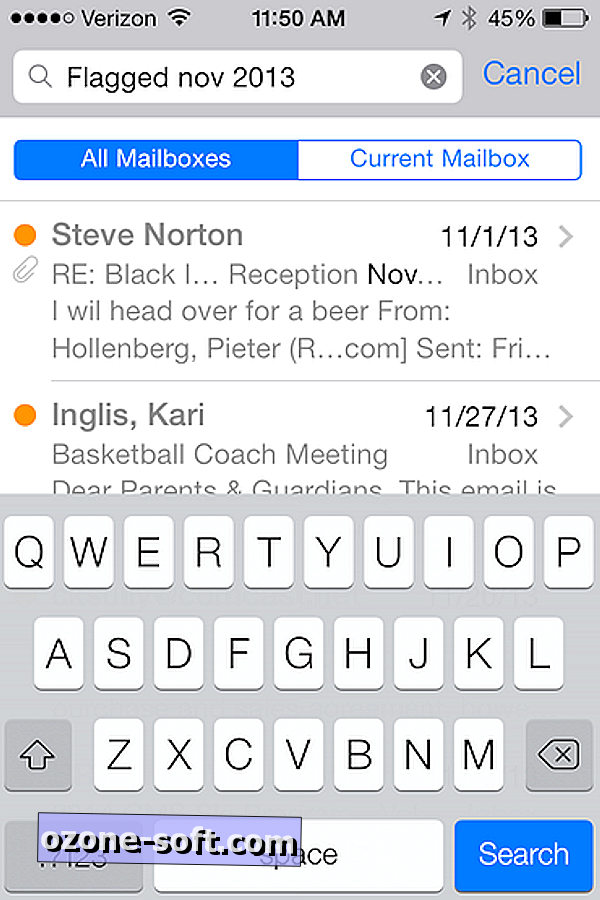
Spotlight saprot sūtītāju pret saņēmēju, datumus, un, ja ziņojums ir lasīts vai atzīmēts, jūs varat izmantot šos parametrus, lai iegūtu mērķtiecīgus meklēšanas rezultātus. Tas sniedz četrus piemērus:
2013. gada jūnijā atzīmētais karogs
Meklē visus atzīmētos ziņojumus no 2013. gada jūnija, kā arī ziņojumus, kuros ir šie vārdi
Neizlasīta pagājušajā nedēļā no: @ icloud.com
Meklē visas nelasītās ziņas no pagājušās nedēļas, kad sūtītāja e-pasts beidzas ar @ icloud.com, kā arī ziņojumi, kuros ir šie vārdi
Vakar izlasiet
Meklē visus lasītos ziņojumus no kontaktiem, kas atzīmēti kā VIP, kā arī ziņojumus, kas satur šos vārdus
uz: appleseed pirmdiena
Meklē visus ziņojumus, kas pirmdien nosūtīti uz kontaktpersonu ar nosaukumu "Appleseed", vai e-pasta adresi, kas sākas ar āboliņiem, kā arī ziņojumus, kuros ir šie vārdi
Jāpiemin frāze katra no šiem četriem padomiem - "kā arī ziņojumiem, kas satur šos vārdus" -. Es atklāju, ka katrs no šiem padomiem palīdzēja samazināt meklēšanas rezultātu skaitu, bet arī konstatēju, ka bieži vien rezultātos bija daudz e-pasta ziņojumu, jo tajos bija viens vai vairāki meklēšanas vienumi. Tomēr meklēšanas parametru e-pasta ziņojumi ir uzskaitīti rezultātu augšpusē, un e-pasta ziņojumos ir tikai vārds vai divi no jūsu norādītajiem meklēšanas vienumiem.
(Via Lifehacker)
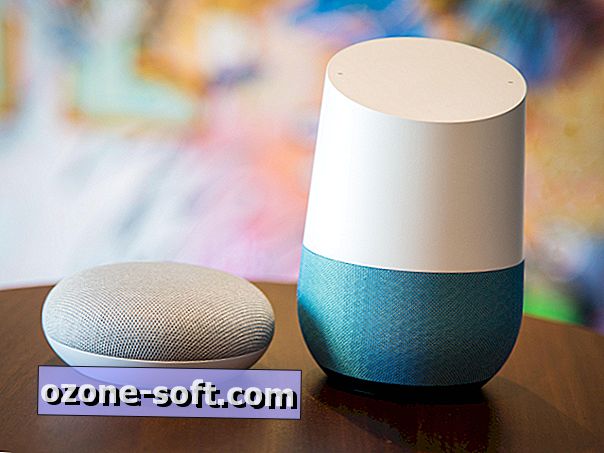












Atstājiet Savu Komentāru